
Windows drošība ir lieliska programma, kas aizsargā jūsu datoru no drošības apdraudējumiem, piemēram, vīrusiem, ļaunprātīgas programmatūras, PUP utt., tai ir arī funkcija, kas aizsargā datoru no izspiedējvīrusu uzbrukumiem.
Lai gan Windows drošība ir lieliska, dažas ļaunprātīgas programmatūras vai spiegprogrammatūra var to atspējot. Vairākas ļaunprātīgas programmatūras programmas tika izstrādātas, lai vispirms atspējotu Windows drošību, lai izvairītos no atklāšanas. Microsoft to zina, tāpēc viņi ir ieviesuši jaunu aizsardzības pret viltojumiem funkciju.
Kas ir aizsardzība pret viltojumiem?
Aizsardzība pret viltojumiem ir Windows drošības līdzeklis, kas neļauj ļaunprātīgām programmām mainīt Microsoft Defender iestatījumus.
Šī funkcija pamatā neļauj ļaunprātīgām programmām atspējot Windows drošību, tostarp reāllaika un mākoņa nodrošināto aizsardzību.
Ja izmantojat jaunāko Windows 11 versiju, aizsardzības pret viltojumiem līdzeklis var būt iespējots pēc noklusējuma. Tomēr, ja tas ir atspējots, Windows drošības lietotnes sadaļā Aizsardzība pret vīrusiem un draudiem tiks parādīts dzeltens brīdinājums.
Ja jūsu dators ir nesen inficēts, iespējams, ka ļaunprātīga programma var atspējot šo funkciju. Tāpēc vislabāk ir ieslēgt funkciju manuāli. Turklāt, ja izmantojat kādu trešās puses drošības programmu, šī funkcija tiks atspējota.
Aizsardzība pret viltojumiem ieslēgta vai izslēgta?
Šis ir viens no vissvarīgākajiem jautājumiem, kas jāuzdod pirms jaunas funkcijas izmēģināšanas. Tā kā aizsardzība pret viltojumiem ir daļa no Windows drošības, nav nekāda kaitējuma, ja šī funkcija ir iespējota.
Ieslēdzot aizsardzību pret viltojumiem, Windows drošības programma var bloķēt ļaunprātīgām programmām, lai tās neatspējotu Windows drošību. Jaunākajās Windows 11 versijās drošības līdzeklis jau ir iespējots.
Tomēr, ja šī funkcija ir atspējota, palaidiet pilnu pretvīrusu vai ļaunprātīgas programmatūras skenēšanu un iespējojiet funkciju Aizsardzība pret viltojumiem.
Ja izmantojat trešās puses pretļaunatūras rīkus, piemēram, Malwarebytes, Norton u.c., varat atspējot aizsardzības pret viltojumiem funkciju. Tomēr nekad nav ieteicams atspējot aizsardzību pret viltojumiem, it īpaši, ja lejupielādējat un instalējat failus no interneta.
Šī funkcija ir svarīga, lai novērstu jūsu datoru no ļaunprātīgām programmām.
Kā aktivizēt aizsardzību pret viltojumiem operētājsistēmā Windows 11
Aizsardzība pret viltojumiem ir funkcija, kas jāiespējo ikvienam Windows 10/11 lietotājam. Šajā rakstā tiks sniegti detalizēti norādījumi par tā iespējošanu operētājsistēmā Windows 11 . Pārbaudīsim to.
1. Vispirms noklikšķiniet uz Windows 11 meklēšanas un ierakstiet Windows drošība .
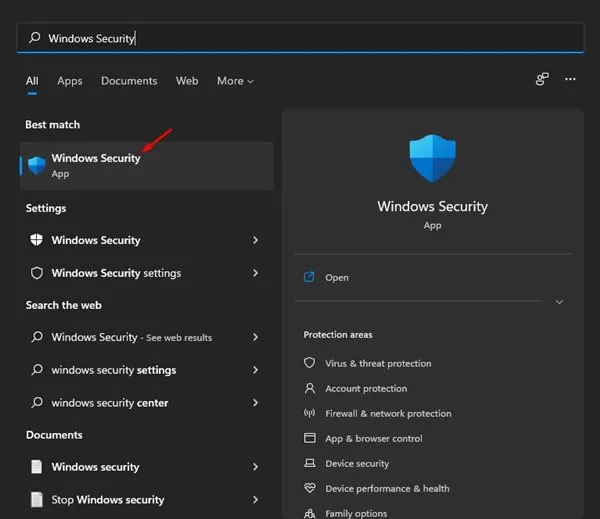
2. Programmā Windows Security noklikšķiniet uz opcijas Aizsardzība pret vīrusiem un draudiem .

3. Tagad sadaļā Virus & Threat Protection iestatījumi noklikšķiniet uz Pārvaldīt iestatījumus .
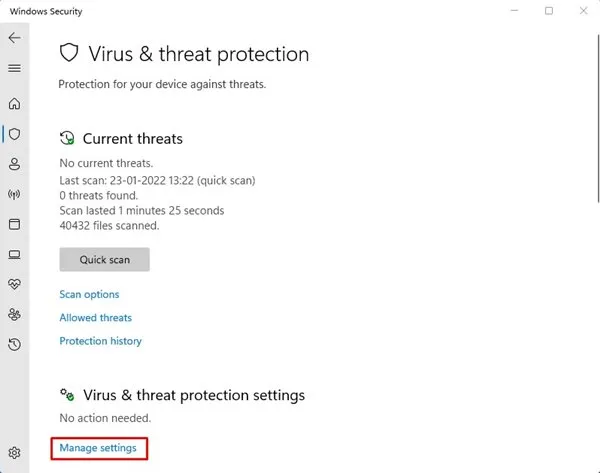
4. Nākamajā lapā atrodiet opciju Aizsardzība pret viltojumiem. Aizsardzības pret viltojumiem iestatījums ir jāmaina uz Ieslēgts .
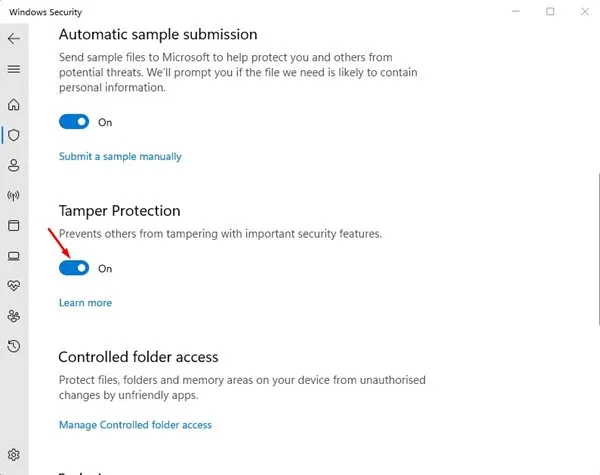
Aizsardzība pret viltojumiem neieslēdzas?
Ja aizsardzība pret viltojumiem nav ieslēgta, iespējams, daži Windows drošības vai sistēmas faili ir bojāti. Lūk, ko varat darīt, lai novērstu nespēju aktivizēt aizsardzības funkciju pret viltojumiem.
1. Labojiet bojātos sistēmas failus
Aizstājot bojātos sistēmas failus, tiks novērsta aizsardzība pret viltojumiem, kas neieslēdzas. Lūk, kā labot bojātos sistēmas failus operētājsistēmā Windows 11.
1. Windows 11 meklēšanā ierakstiet CMD. Pēc tam ar peles labo pogu noklikšķiniet uz komandu uzvednes un atlasiet Palaist kā administratoram.
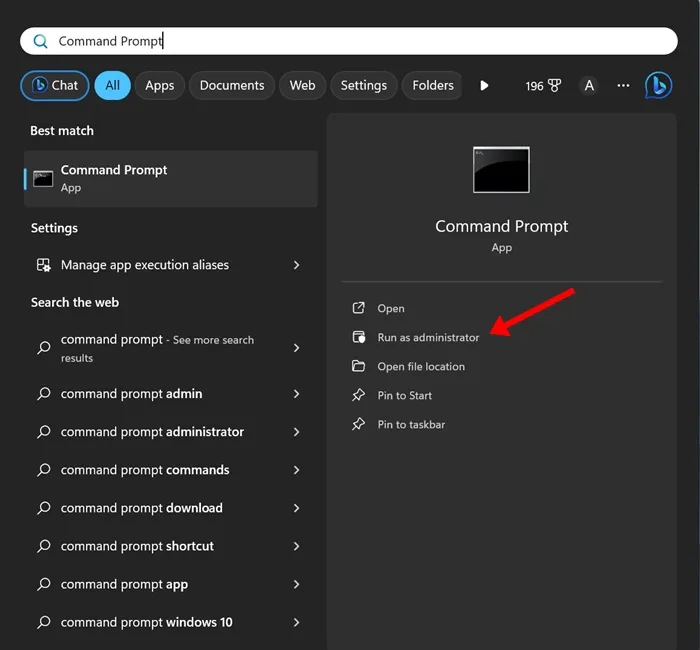
2. Kad tiek atvērta komandu uzvedne, izpildiet šīs komandas pa vienai.
DISM /Online /Cleanup-Image /CheckHealth
DISM /Tiešsaiste /Cleanup-Image /ScanHealth
DISM /Tiešsaistē /Attēla tīrīšana /Veselības atjaunošana
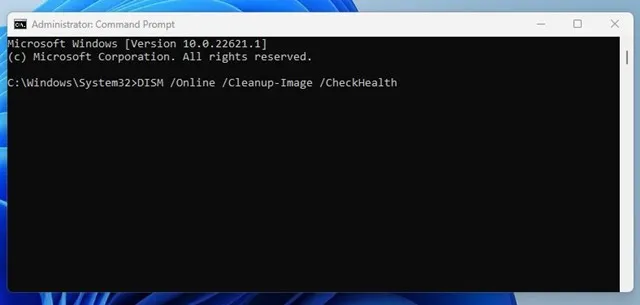
3. Pēc šo komandu izpildes izpildiet šo komandu un nospiediet taustiņu Enter.
sfc /scannow
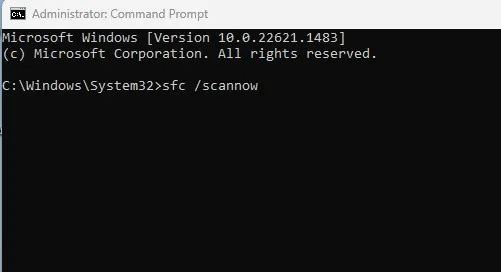
Kad skenēšana ir pabeigta, restartējiet Windows 11 datoru.
2. Atiestatiet Windows drošības programmu
Ja joprojām nevarat iespējot aizsardzību pret viltojumiem, ir pienācis laiks atiestatīt Windows drošības programmu. Lūk, kas jums jādara.
1. Palaidiet lietotni Iestatījumi savā Windows 11.
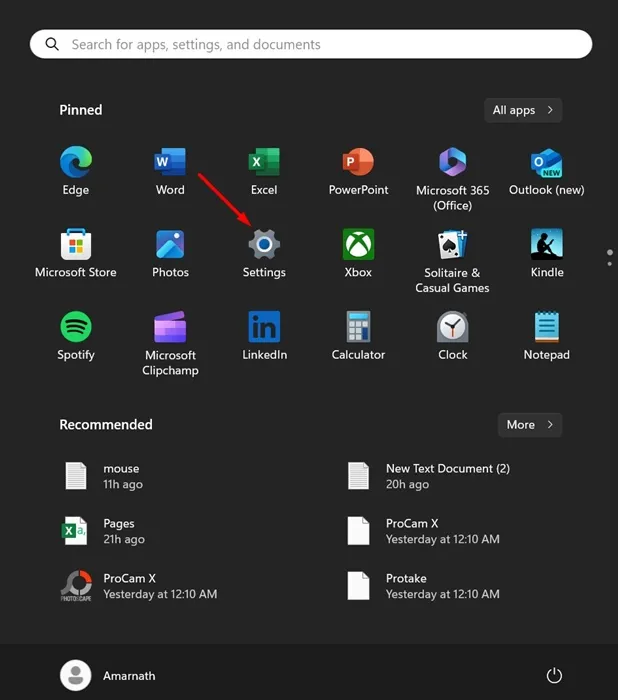
2. Pēc tam kreisajā rūtī pārslēdzieties uz lietotnēm .

3. Labajā pusē noklikšķiniet uz Instalētās lietotnes .
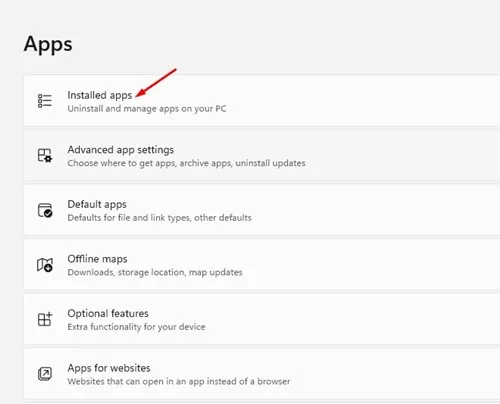
4. Atrodiet Windows Security un noklikšķiniet uz trim punktiem blakus tai. Parādītajā izvēlnē atlasiet Papildu opcijas .
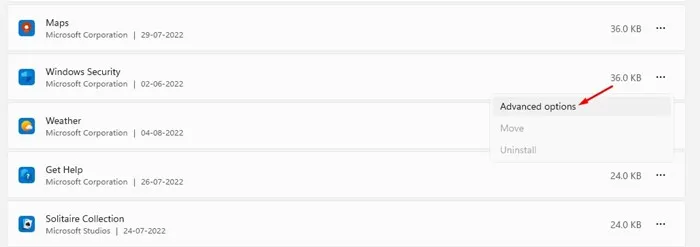
5. Nākamajā ekrānā noklikšķiniet uz Atiestatīt .
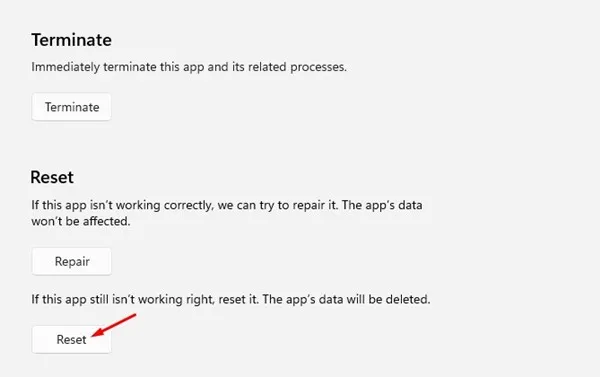
Kad process ir pabeigts, restartējiet Windows 11 datoru.
Aizsardzības pret viltojumiem iespējošana vai atspējošana ir vienkārša, īpaši operētājsistēmā Windows 11. Es ceru, ka šis raksts jums palīdzēja! Lūdzu, dalieties tajā arī ar saviem draugiem. Ja jums ir šaubas, informējiet mūs tālāk esošajā komentāru lodziņā.


Atbildēt